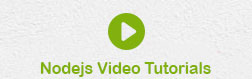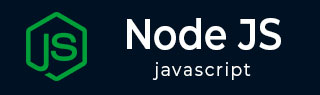
- Node.js 教程
- Node.js - 首页
- Node.js - 简介
- Node.js - 环境搭建
- Node.js - 第一个应用
- Node.js - REPL 终端
- Node.js - 命令行选项
- Node.js - 包管理器 (NPM)
- Node.js - 回调函数概念
- Node.js - 上传文件
- Node.js - 发送邮件
- Node.js - 事件
- Node.js - 事件循环
- Node.js - 事件发射器
- Node.js - 调试器
- Node.js - 全局对象
- Node.js - 控制台
- Node.js - 进程
- Node.js - 应用程序扩展
- Node.js - 打包
- Node.js - Express 框架
- Node.js - RESTFul API
- Node.js - 缓冲区
- Node.js - 流
- Node.js - 文件系统
- Node.js MySQL
- Node.js - MySQL 入门
- Node.js - MySQL 创建数据库
- Node.js - MySQL 创建表
- Node.js - MySQL 插入数据
- Node.js - MySQL 从表中选择数据
- Node.js - MySQL Where 条件
- Node.js - MySQL 排序
- Node.js - MySQL 删除数据
- Node.js - MySQL 更新数据
- Node.js - MySQL 联接
- Node.js MongoDB
- Node.js - MongoDB 入门
- Node.js - MongoDB 创建数据库
- Node.js - MongoDB 创建集合
- Node.js - MongoDB 插入数据
- Node.js - MongoDB 查找数据
- Node.js - MongoDB 查询
- Node.js - MongoDB 排序
- Node.js - MongoDB 删除数据
- Node.js - MongoDB 更新数据
- Node.js - MongoDB 限制结果
- Node.js - MongoDB 联接
- Node.js 模块
- Node.js - 模块
- Node.js - 内置模块
- Node.js - 实用程序模块
- Node.js - Web 模块
- Node.js 有用资源
- Node.js - 快速指南
- Node.js - 有用资源
- Node.js - 讨论
Node.js - 环境搭建
Node.js 环境搭建
本 Node.js 教程包含许多可运行的示例,以便学习者可以通过运行代码来理解 Node.js 的概念。为了能够执行示例代码,您可以使用我们的在线 Node.js 环境,或在本地机器上安装 Node.js 环境。
在线尝试
您实际上并不需要设置自己的环境来开始学习 Node.js。原因很简单,我们已经在线设置了 Node.js 环境,以便您可以在线执行本教程中的所有示例并通过实践学习。
使用以下代码框(在我们的网站上)右上角的“在线演示”选项尝试以下示例。
/* Hello World! program in Node.js */
console.log("Hello World!");
单击“在线演示”按钮时,在线 Node.js 环境将在新的浏览器选项卡中打开。
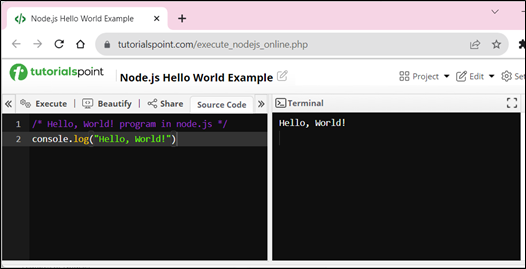
随意修改任何示例并使用不同的选项检查结果。在本教程中提供的多数示例中,您都会找到一个“尝试”选项,因此只需使用它并享受您的学习。
本地环境搭建
如果您仍然希望为 Node.js 设置环境,本节将指导您。Node.js 可以安装在不同的操作系统平台上,例如 Windows、Linux、Mac OS X 等。您需要在计算机上安装以下工具:
Node.js 二进制安装程序
Node 包管理器 (NPM)
IDE 或文本编辑器
各种操作系统平台的二进制文件可在 Node.js 官方网站的下载页面找到。访问 https://node.org.cn/en/download 获取列表。
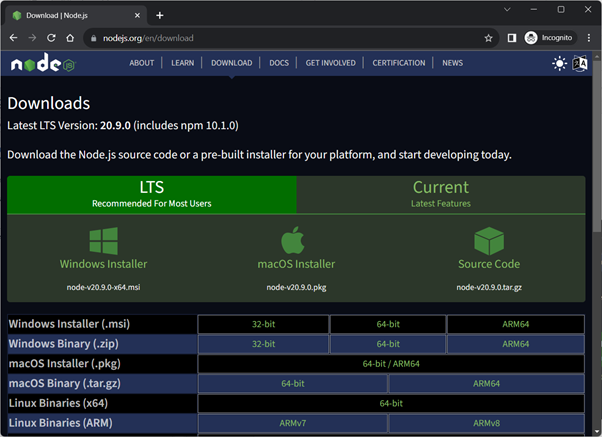
此页面显示了两组适用于不同操作系统平台的二进制文件,一组用于当前或最新版本,另一组用于具有 LTS(长期支持)的版本,建议普通用户使用。提供了适用于 Windows 的 32 位和 64 位安装程序以及 ZIP 压缩包,macOS 安装程序以及适用于 Linux 操作系统的 tar 压缩包和二进制文件(x64 和 ARM 架构)。
在 Windows 上安装
假设您使用的是 Windows 10/Windows 11 电脑,请下载适用于 Windows 的 64 位安装程序:https://node.org.cn/dist/v20.9.0/node-v20.9.0-x64.msi,然后双击下载的文件开始安装。
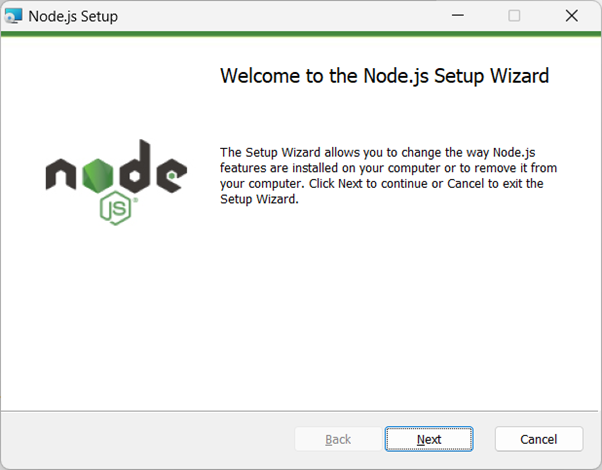
安装过程会引导您完成安装向导的几个步骤。它还会将 Node.js 可执行文件的安装目录添加到系统路径。
要验证 Node.js 是否已成功安装,请打开命令提示符并键入 node -v。如果 Node.js 成功安装,则会显示安装在您机器上的 Node.js 版本,如下所示。
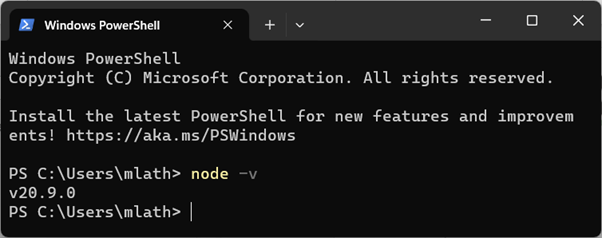
在 Ubuntu Linux 上安装
首先,下载与 Linux 二进制文件对应的 tar 文件(https://node.org.cn/dist/v20.9.0/node-v20.9.0-linux-x64.tar.xz),然后使用 tar 命令解压缩二进制文件:
tar -xf node-v20.9.0-linux-x64.tar.gz
将解压缩的文件移动到安装目录 /usr/local/node-v20.9.0。
sudo mv node-<version> /usr/local/node-v20.9.0
在 /usr/bin 目录中创建可执行文件的符号链接。
sudo ln -s /usr/local/node-v20.9.0/bin/node /usr/bin/node
您现在可以使用以下命令验证正确的安装:
node -v
使用 Ubuntu 包管理器
首先使用以下命令刷新本地软件包索引:
sudo apt update
然后安装 Node.js:
sudo apt install nodejs
与上述情况一样,验证安装
node -v
从 Node 版本 0.6.0. 开始,Node.js 二进制文件(从官方网站下载)中就包含了 NPM(Node 包管理器),因此您无需单独安装它。
您可以使用操作系统中提供的任何文本编辑器(Windows 中的记事本,Ubuntu 中的 vi 或 nano)来键入和保存 Node.js 脚本。但是,建议您为此目的使用合适的 IDE,因为它具有语法高亮等多种功能。VS Code 是一款流行的源代码编辑器,它对 JavaScript(以及 Node.js)提供了开箱即用的支持,强烈推荐使用。